Исправить ошибку недостаточной пропускной способности на Amazon Prime Video
Разное / / April 05, 2023
Много раз при попытке потоковой передачи видео на Prime Video пользователи сталкивались с ошибкой недостаточной пропускной способности на Amazon Prime Video. Это распространенная проблема с приложением, которая может быть вызвана разными причинами. Некоторые из распространенных причин этой проблемы включают плохое подключение к Интернету или проблемы с сервером. В этом руководстве мы обсудим, что означает недостаточная пропускная способность и как решить эти проблемы на вашем компьютере. Поэтому, если вам интересно, как исправить ошибки недостаточной пропускной способности в Prime Video, это идеальное руководство для вас. Прочтите, чтобы узнать, как решить эту проблему.
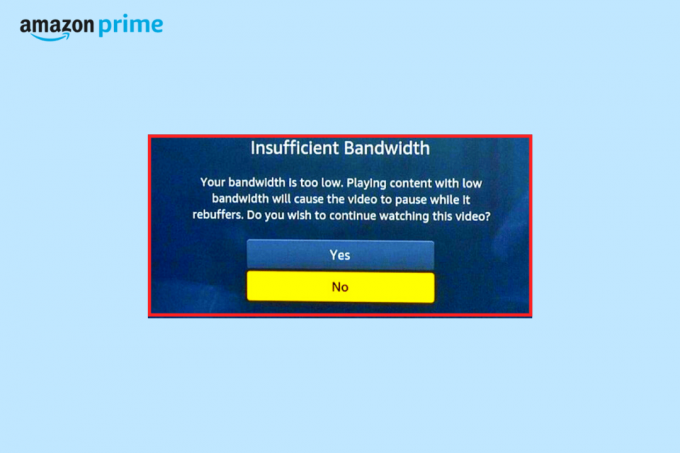
Оглавление
- Как исправить ошибку «Недостаточная пропускная способность» на Amazon Prime Video
- Метод 1: основные методы устранения неполадок
- Способ 2. Устранение неполадок с Интернетом
- Способ 3: попробуйте разные заголовки
- Способ 4: изменить качество потоковой передачи
- Способ 5: отключить службу VPN
- Способ 6: обновить драйверы сетевого адаптера
- Способ 7: переустановите драйверы сетевого адаптера
- Способ 8: добавить исключение в брандмауэр
- Способ 9: обновить Amazon Prime Video
- Способ 10: переустановите Amazon Prime Video
- Способ 11. Обратитесь в службу поддержки Amazon Prime Video.
Как исправить ошибку «Недостаточная пропускная способность» на Amazon Prime Video
У этой проблемы с Amazon Prime Video могут быть разные причины; здесь перечислены некоторые из наиболее распространенных причин.
- Проблемы, вызванные ошибками и проблемами загрузки, могут вызвать эту проблему.
- Отключение сервера с Prime Video также может вызвать эту проблему.
- Плохое интернет-соединение также может вызвать эту проблему.
- Проблема с определенным титулом Prime также может вызвать эту проблему.
- Неподдерживаемое качество потоковой передачи также может вызвать эту проблему.
- Эта проблема также может быть вызвана проблемами с VPN.
- Поврежденный или устаревший драйвер сетевого адаптера также может вызвать эту проблему.
- Проблемы, вызванные вмешательством брандмауэра Windows, также могут вызывать эту проблему.
- Устаревшая программа Amazon Prime Video также может вызывать эту проблему.
В этом руководстве мы обсудим способы решения проблемы с Amazon Prime Video.
Метод 1: основные методы устранения неполадок
Часто вам не потребуются сложные методы для решения этой проблемы с Amazon Prime Video, вы можете легко устраните проблемы с пропускной способностью, выполнив некоторые основные методы устранения неполадок, как указано ниже. раздел.
1А. Перезагрузите компьютер
В большинстве случаев проблема вызвана системными ошибками и неправильной загрузкой устройства. Как правило, проблемы, вызванные загрузкой, не вызывают беспокойства, и вы можете исправить ошибку недостаточной пропускной способности на Amazon Prime Video, выполнив простую перезагрузку компьютера.
1. Нажмите на Начинать значок на вашем Рабочий стол.
2. Здесь нажмите на Власть икона.
3. Теперь нажмите Перезапуск.

1Б. Подождите, пока начнется работа Amazon Prime Server.
Потоковые сервисы, такие как Amazon Prime Video, часто сталкиваются с проблемами сбоя сервера. Могут быть различные причины сбоя сервера с Amazon Prime Video, такие как техническая проблема или техническое обслуживание сервера. Когда в Prime Video происходит сбой сервера, вам придется подождать, пока проблема не будет решена на стороне Amazon. Как только сервер снова будет активирован и начнет нормально работать, вы сможете наслаждаться любимыми трансляциями на платформах. Между тем, вы можете быть в курсе состояния сервера, следя за сайтами отслеживания серверов, такими как DownDetector.

Способ 2. Устранение неполадок с Интернетом
Общей причиной, по которой вы можете получать сообщение об ошибке недостаточной пропускной способности на Amazon Prime Video, является плохое подключение к Интернету. Поэтому, когда вы видите эту ошибку, первое, что вы можете сделать, это исправить проблемы с Интернетом на вашем устройстве, чтобы избежать проблем с Amazon Prime Video.
Вариант I. Перезапустите WiFi-маршрутизатор.
Если вы используете соединение Wi-Fi для потоковой передачи Amazon Prime, вам следует проверить маршрутизатор Wi-Fi, чтобы убедиться, что он хорошо подключен и не вызывает проблем с Интернетом. Вы можете перезапустить WiFi, чтобы сбросить настройки подключения. Кроме того, проверьте наличие неисправных проводов, которые могут быть причиной плохого интернета. Вы можете выполнить эти простые шаги, чтобы перезапустить маршрутизатор WiFi и исправить ошибку недостаточной пропускной способности на Amazon Prime Video.
1. Найдите и нажмите и удерживайте Власть кнопка на вашем Wi-Fi роутер.

2. Подождите, пока WiFi-маршрутизатор полностью отключится.
3. Отсоедините все провода от главного выключателя.
4. Подождите несколько минут и снова подключите провода.
5. Включите WiFi-роутер и подключитесь к Интернету.
Если вам все еще интересно, что означает недостаточная пропускная способность и как решить эти проблемы, попробуйте следующий метод.
Вариант II: увеличить скорость сети
Если вы не используете Wi-Fi и используете мобильные данные для потоковой передачи Prime Video, вам следует убедиться, что вы подписаны на действующий интернет-план. Кроме того, убедитесь, что вы получаете хорошую скорость интернета. В этом случае попробуйте переместиться в место с лучшим уровнем сигнала. Если ничего не работает, вы можете попробовать подключиться к своему интернет-провайдеру, чтобы решить проблему. Вы также можете ознакомиться с Медленное подключение к интернету? 10 способов ускорить ваш интернет! руководство по увеличению скорости вашего интернета.

Читайте также:Устранение проблемы с буферизацией видео Amazon Prime
Способ 3: попробуйте разные заголовки
Иногда проблема с Amazon Prime Video может быть связана с конкретным фильмом или телешоу на Amazon Prime Video. Это может произойти, когда серверы для определенного контента на Amazon Prime Video не работают должным образом. В этом случае вы можете попробовать изучить новые и разные названия фильмов или телепередач, чтобы проверить проблему. В этом случае подождите несколько часов, пока проблема не будет решена.
Способ 4: изменить качество потоковой передачи
Если вы транслируете Amazon Prime Video на Smart TV, проблема может быть вызвана неправильным или неподходящим качеством потоковой передачи. Поэтому вы можете попытаться решить проблему с недостаточной пропускной способностью, изменив качество потоковой передачи контента Prime Video на своем смарт-телевизоре.
Способ 5: отключить службу VPN
Если вы используете службу VPN на своем устройстве, рекомендуется отключить ее, если вы получаете сообщение об ошибке недостаточной пропускной способности с Prime Video. Когда вы используете VPN для работы в Интернете, он меняет ваш IP-адрес и перемещает ваш Интернет в виртуальное местоположение. Однако, если определенный контент на Prime Video ограничен определенным местом, вы не сможете транслировать его на платформе. Поэтому отключение VPN может решить проблему за вас. Вы можете проверить Как отключить VPN и прокси в Windows 10 руководство по безопасному отключению VPN на вашем устройстве.
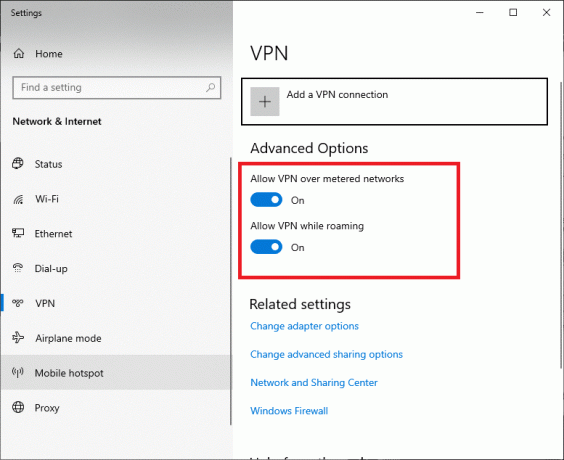
Способ 6: обновить драйверы сетевого адаптера
Распространенной причиной этой проблемы является устаревший или поврежденный системный драйвер. Если драйвер сетевого адаптера не обновлен на вашем устройстве, это может вызвать различные проблемы при попытке потоковой передачи Prime Video или любого другого потокового сервиса. Поэтому вам следует обновлять драйвер сетевого адаптера, чтобы избежать этих проблем. Вы можете проверить Как обновить драйверы сетевого адаптера в Windows 10 руководство по обновлению драйвера на вашем устройстве.
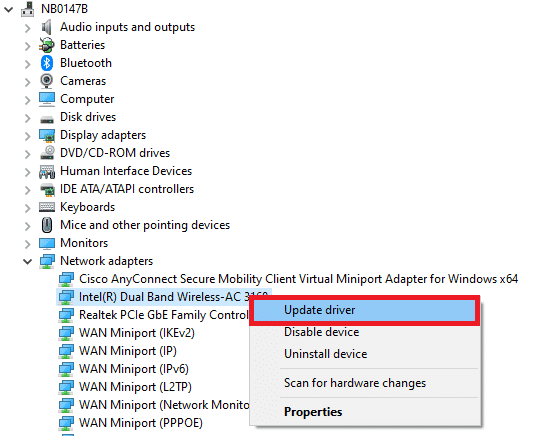
Читайте также:Как сбросить видеопин Amazon Prime
Способ 7: переустановите драйверы сетевого адаптера
Если обновление драйвера не помогает, и у вас по-прежнему возникает та же проблема, попробуйте переустановить драйвер сетевого адаптера. Переустановка драйвера устранит все ошибки и проблемы с ним, и вы сможете решить проблему с недостаточной пропускной способностью. Вы можете следить за Как удалить и переустановить драйверы в Windows 10 Руководство по безопасной переустановке драйверов сетевого адаптера на вашем устройстве.
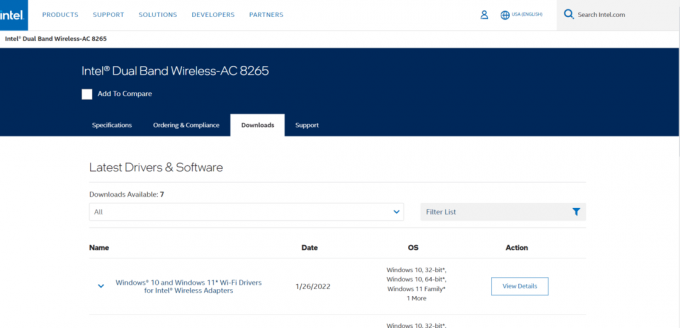
Способ 8: добавить исключение в брандмауэр
Иногда брандмауэр Windows может мешать работе Amazon Prime Video и блокировать его содержимое. Если брандмауэр помечает Prime Video как угрозу для системы, он может ограничить ваш доступ к приложению. Чтобы избежать этой проблемы, вы можете попробовать добавить исключение для Prime Video в свой брандмауэр.
1. Открой Панель управления из стартовое меню.

2. Набор Просмотр по как Старые иконы.
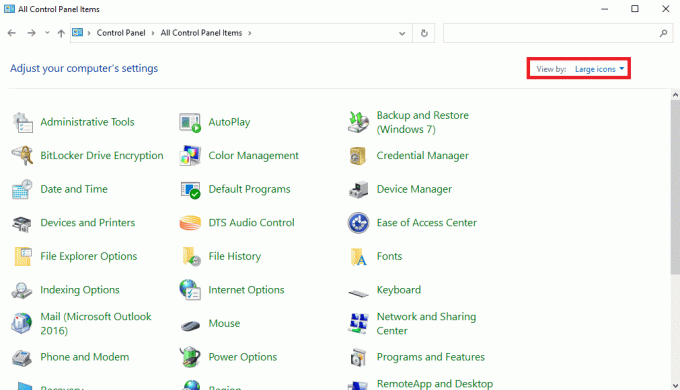
3. Найдите и нажмите на Брандмауэр Защитника Windows.
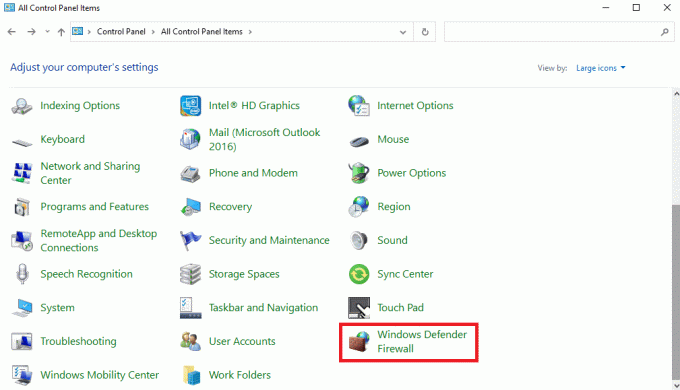
4. На левой боковой панели нажмите на Расширенные настройки.
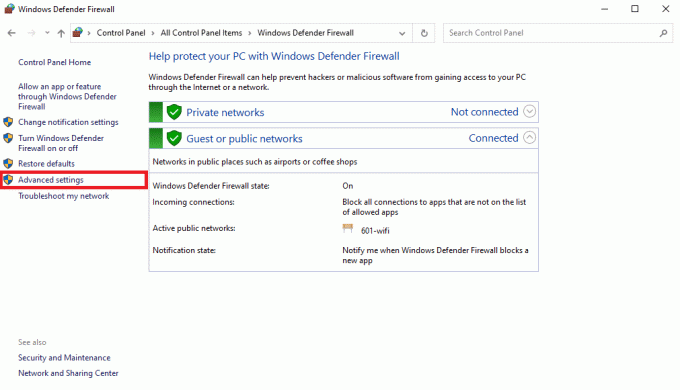
5. Теперь найдите и нажмите на входящие правила, а затем нажмите Новое правило….

6. Теперь выберите Программа и нажмите Следующий.
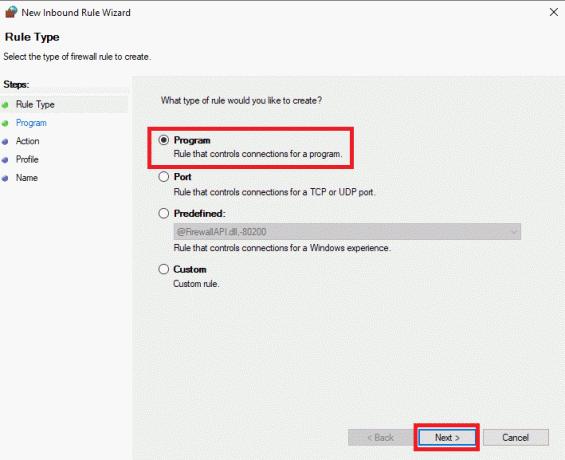
7. Просматривать расположение программы (Prime Video) и нажмите Следующий.
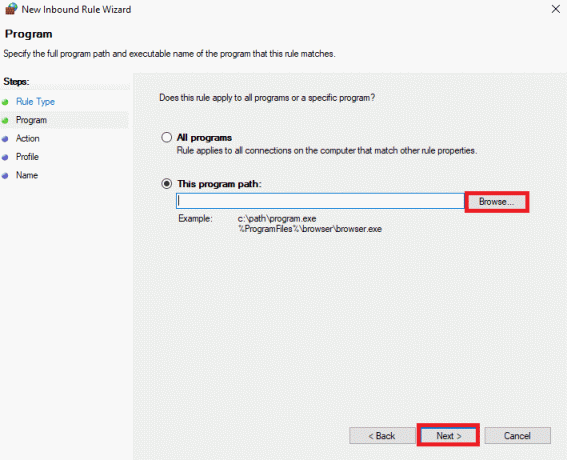
8. Выбирать Разрешить подключение и нажмите Следующий.
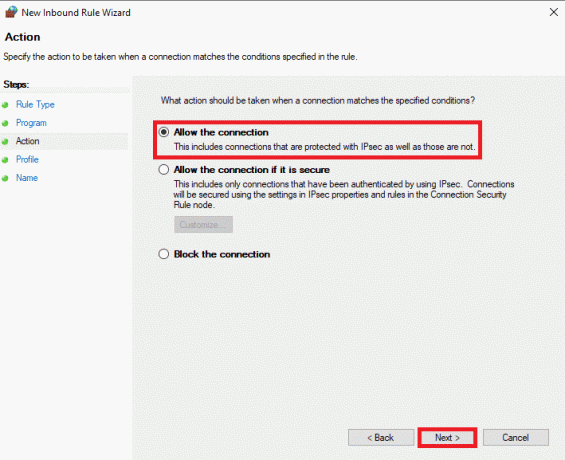
9. Проверить Домен, Частный, и Общественный варианты и нажмите Следующий.

10. Введите Имя и Описание и нажмите Заканчивать.
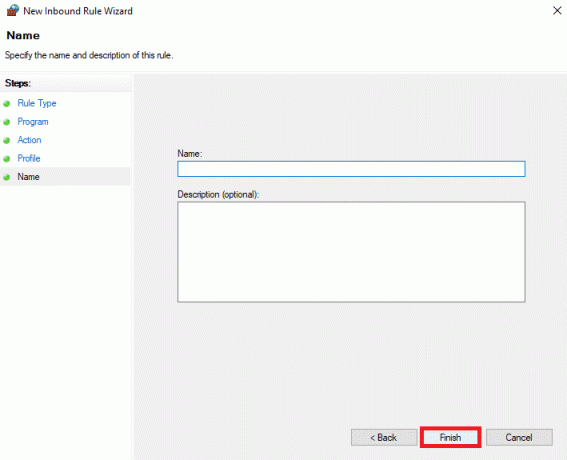
Читайте также:Сколько стоит Paramount Plus на Amazon Prime
Способ 9: обновить Amazon Prime Video
Если вы используете устаревший Прайм Видео версию на вашем устройстве, это может вызвать различные проблемы при потоковой передаче фильмов и телепередач. Вы можете избежать этих проблем, постоянно обновляя свою программу Amazon Prime Video.
1. Открой Магазин Майкрософт из стартовое меню.
2. Здесь перейдите к Библиотека.
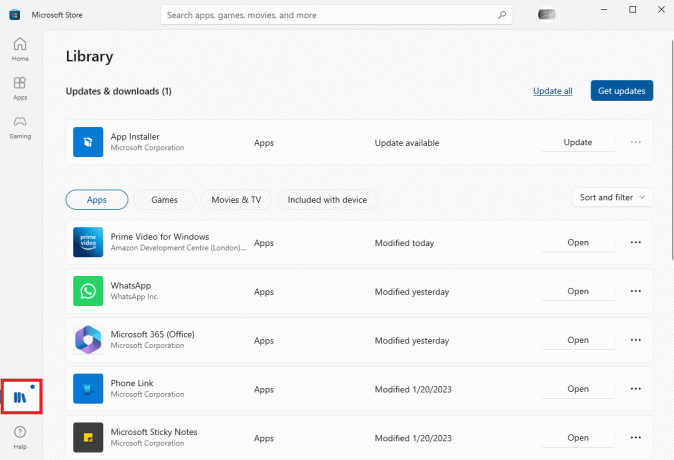
3. Под Обновления и загрузки раздел, найти Prime Videos для Windows, и нажмите Обновлять рядом с ним.
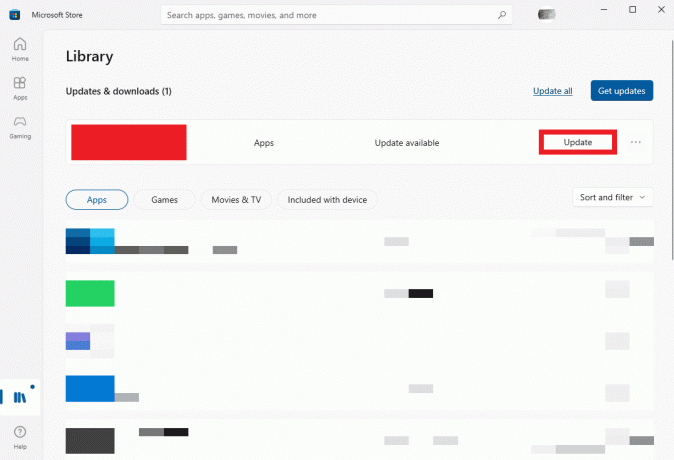
Способ 10: переустановите Amazon Prime Video
Если обновление не помогает решить проблему с недостаточной пропускной способностью, вы можете попробовать переустановить программу на свой компьютер.
1. Нажимать Клавиши Windows + I одновременно открывать Настройки.
2. Здесь нажмите Программы.

3. Найдите и выберите Прайм Видео для Windows.

4. Здесь нажмите Удалить.

5. Еще раз нажмите Удалить для подтверждения действия.
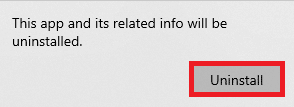
6. Открой Магазин Майкрософт из стартовое меню.
7. Искать Прайм Видео для Windows.
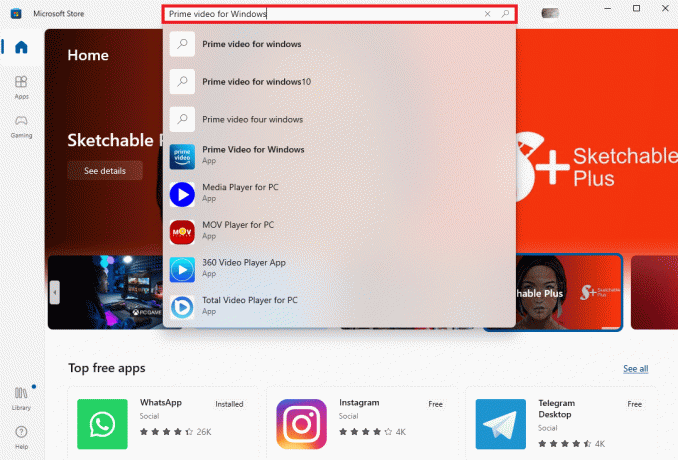
8. Наконец, нажмите Установить установить программу на свой компьютер.

Читайте также:Исправить проблемы со звуком Amazon Prime
Способ 11. Обратитесь в службу поддержки Amazon Prime Video.
Если ни один из предыдущих методов не работает, и вы не можете понять, как решить проблему недостаточной пропускной способности с Prime Video, вам следует обратиться к нам. Поддержка Amazon Prime Video страница. Вы можете воспользоваться поддержкой Amazon, чтобы найти решение этой проблемы.
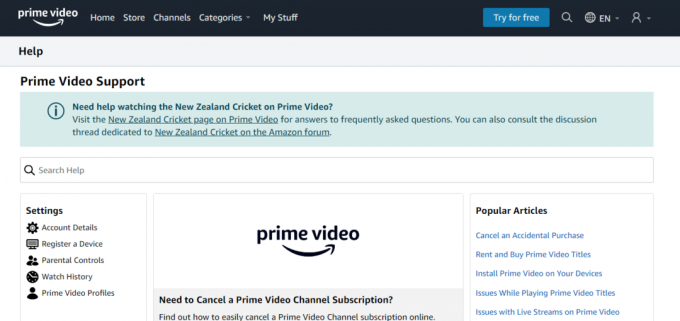
Рекомендуемые:
- Как разрешить или заблокировать всплывающие окна браузера на iPhone
- Как замедлить песни на Spotify
- Как отменить Amazon Prime Video
- Как получить скидки Amazon Prime для учителей
Мы надеемся, что это руководство было полезным для вас, и вы смогли решить ошибка недостаточной пропускной способности на Amazon Prime Video. Сообщите нам, какой метод сработал для вас. Если у вас есть какие-либо предложения или вопросы для нас, сообщите нам об этом в разделе комментариев.



